Come twittare un post di Facebook
Sei diventato particolarmente attivo in ambito social e, giacché il numero dei tuoi aggiornamenti di stato giornalieri è diventato piuttosto cospicuo, vorresti diminuire i tempi di pubblicazione e trasferire, in modo più o meno automatico, tutto ciò che pubblichi su Facebook anche su Twitter, evitando dunque di dover scrivere i post in “duplice copia”.
In realtà questa non è una pratica consigliata: bisogna sempre differenziare i contenuti postati sulle varie piattaforme, ma partire da una “base comune” per poi postare contenuti differenti su un social o l’altro, può essere una strategia comunque valida. Detto ciò, se sei capitato sul mio sito proprio per capire come twittare un post di Facebook, allora sappi che ti trovi nel posto giusto, al momento giusto!
Nel corso di questa guida, infatti, ti mostrerò alcuni metodi di semplice applicazione (e per lo più gratuiti) che consentono di raggiungere l’obiettivo cercato, con poco sforzo. Dunque, senza attendere un attimo in più, mettiti bello comodo e leggi con attenzione tutto quanto ho da spiegarti sull’argomento: ti garantisco che, al termine della lettura, avrai acquisito le competenze necessarie a ottenere risultati più che soddisfacenti. Provare per credere!
Indice
- Informazioni preliminari
- Come twittare un post di Facebook automaticamente
- Come twittare un post di Facebook manualmente
Informazioni preliminari
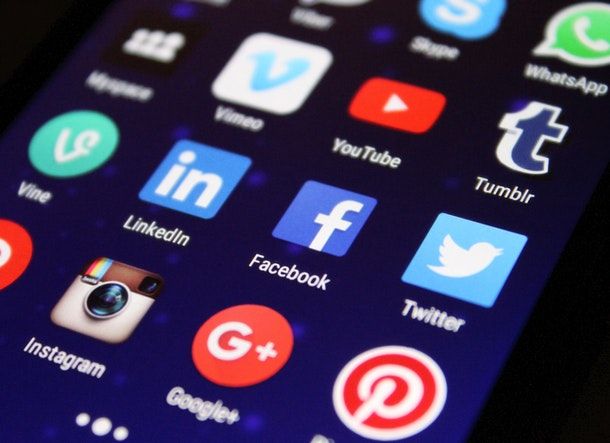
Facebook, fini a qualche tempo fa, consentiva di sincronizzare automaticamente la pubblicazione dei contenuti (aggiornamenti di stato, foto, link e così via) da Twitter. Questa funzionalità, tuttavia, è stata successivamente eliminata e non esiste più collegamento “ufficiale” tra le due piattaforme: allo stato attuale delle cose, dunque, non è possibile twittare un post di Facebook in modo automatico, almeno non tramite le dinamiche interne dei social network.
Come scoprirai nel corso di questa guida, si può porre rimedio alla cosa in diversi modi: avvalendosi di sistemi come IFTTT, in grado di automatizzare operazioni di questo tipo; mediante una piattaforma di social sharing, che consente di creare un unico post e di pubblicarlo su più social network contemporaneamente; oppure copiando manualmente il contenuto dall’aggiornamento da un social all’altro.
Tema di questa guida sarà, per l’appunto, insegnarti a usare tutti i summenzionati metodi, sia da smartphone che da computer: sono certo che riuscirai senza troppi problemi a scegliere il sistema che più si addice alle tue necessità.
Come twittare un post di Facebook automaticamente
Sebbene, come ti ho spiegato in precedenza, non sia più possibile automatizzare la pubblicazione dei post di Facebook su Twitter mediante i meccanismi interni dei social network coinvolti, è comunque possibile sfruttare soluzioni alternative che consentono di ottenere un risultato abbastanza simile. Ecco le migliori.
IFTTT
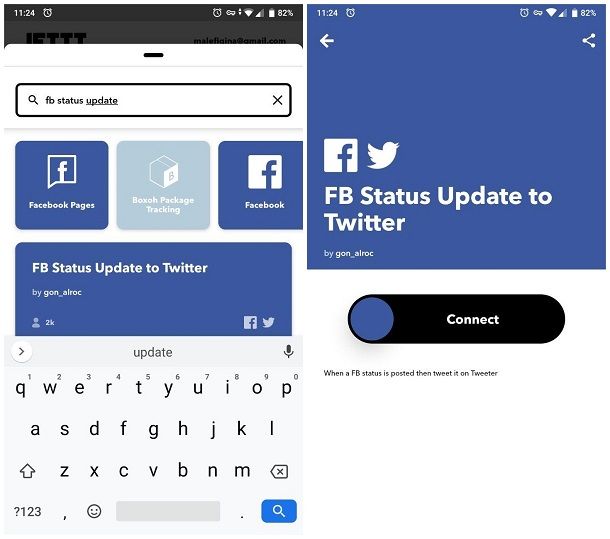
Una delle soluzioni alle quali puoi affidarti è, senza ombra di dubbio, IFTTT (o If This Then That che, tradotto, suona un po’ come se succede questa cosa, allora fai quello): se non ne avessi mai sentito parlare, si tratta di un servizio online, disponibile anche sotto forma di app per Android e iOS/iPadOS che consente di automatizzare un gran numero di operazioni online mediante una serie di condizioni collegate, denominate applet.
Gli applet, come scoprirai tra breve, sono utili soprattutto per integrare tra loro attività eseguite tramite social network e altri servizi online e possono essere creati da zero o essere basati su flussi già esistenti: in questo esempio, faremo affidamento all’applet FB Status Update to Twitter che, per l’appunto, consente di pubblicare automaticamente sul secondo social un aggiornamento di stato inserito nel primo.
Il tutto, però, avviene con qualche limitazione: è possibile twittare i soli aggiornamenti di stato testuali pubblicati sui profili personali (e non sulle pagine) di Facebook: in altre parole, si può agire su post che contengono solo testo e che sono composti da 280 caratteri o meno (attuale limitazione di Twitter). Gli aggiornamenti contenenti altri elementi (link, tag, stati d’animo e così via) non verranno invece ricopiati.
Infine, tengo a specificare che la visibilità dei tweet sarà conforme alle impostazioni sulla privacy specificate su Twitter e non dipenderà dalle impostazioni di Facebook: per farti un esempio, se pubblicherai un post con visibilità Solo io su Facebook, esso verrà comunque ricopiato su Twitter con la visibilità predefinita di quest’ultimo social network (pubblica, di default).
Fatte chiare le “limitazioni” del servizio, è il momento di passare all’azione. Per twittare un post di Facebook automaticamente, devi innanzitutto iscriverti al servizio IFTTT: se hai scelto di affidarti all’app per Android o iOS/iPadOS, avviala e, avvalendoti dei pulsanti visualizzati a schermo, crea un account sulla piattaforma accedendo con il tuo profilo Facebook o Google.
In alternativa, puoi iscriverti al servizio attraverso il tuo indirizzo email, sfiorando la voce Sign in with email e compilando il modulo proposto in seguito (nel quale dovrai indicare il tuo indirizzo di posta elettronica, unitamente a una password per accedere al servizio). A login completato, fai tap sulla voce No thanks (si trova in alto) per evitare l’attivazione degli applet proposti di default.
Ora, fai tap sul pulsante Get more collocato in fondo alla schermata principale dell’app, tocca il campo di ricerca posto in alto, digita al suo interno le parole fb status update to twitter e tocca il riquadro relativo all’applet in questione, presumibilmente il primo (è sviluppato da gon_alroc).
A questo punto, tocca il pulsante Connect, per attivare l’applet e attendi che l’app ti conduca nella pagina delle autorizzazioni di Twitter: quando ciò accade, immetti il nome utente/email e la password del tuo account negli appositi campi e tocca il pulsante Autorizza app. Se necessario, quando richiesto, effettua i medesimi passaggi anche per Facebook.
Il gioco è praticamente fatto: se tutto è filato liscio, dovresti essere ricondotto automaticamente alla schermata dell’applet di IFTTT che, ora, dovrebbe mostrare la dicitura Connected. A partire da questo momento, tutti i post contenenti solo testo (e minori di 280 caratteri) che pubblicherai su Facebook verranno automaticamente copiati su Twitter.
Se, invece, preferisci effettuare l’iscrizione dal PC, collegati alla home page del servizio, clicca sul pulsante Sign up collocato in alto a sinistra e utilizza i pulsanti proposti per effettuare l’accesso con Google o con Facebook. Se preferisci creare un account sfruttando il tuo indirizzo email, clicca invece sul link sign up, posto subito sotto i summenzionati bottoni.
A login effettuato, collegati alla pagina di FB Status Update to Twitter, premi il pulsante Connect e segui le medesime operazioni già viste per smartphone e tablet.
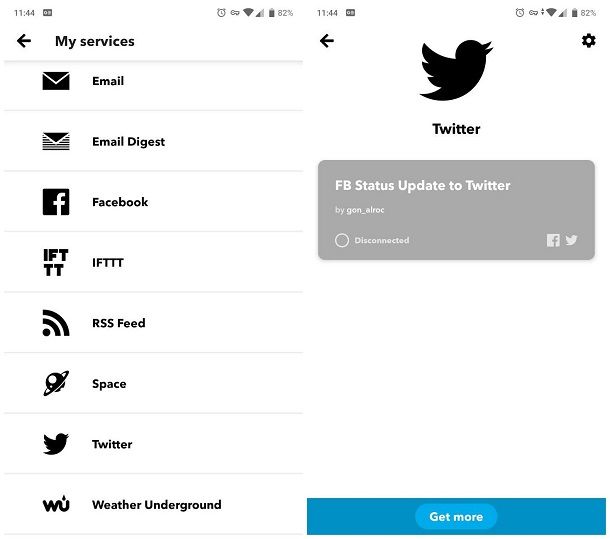
In caso di ripensamenti, puoi “scollegare” i due social network in qualsiasi momento: da smartphone e tablet, avvia l’app di IFTTT, fai tap sulla tua immagine profilo (in alto a destra), tocca le voci My services e Twitter e fai tap sul riquadro di FB Status Update to Twitter. Per concludere, sfiora il pulsante Connected, per disattivare il servizio (la relativa dicitura, a operazione conclusa, dovrebbe trasformarsi in Connect).
Se preferisci agire tramite computer, collegati alla home page di IFTTT, effettua l’accesso al tuo account, se necessario, clicca sulla tua immagine profilo (in alto a destra) e, dopo aver selezionato la voce My Applets dal menu proposto, seleziona il riquadro FB Status Update to Twitter e clicca sul pulsante Connected, per disattivare tutto.
Altre soluzioni per twittare un post di Facebook automaticamente
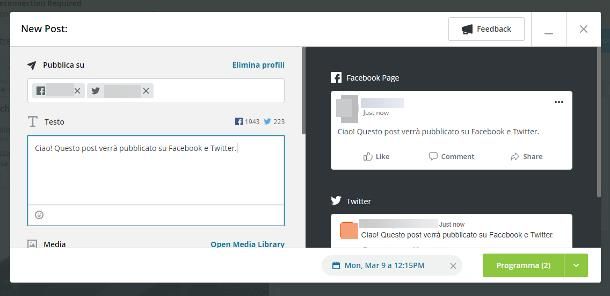
Se non hai trovato utile la soluzione che ti ho indicato poc’anzi perché, ad esempio, preferiresti twittare “in toto” i post di Facebook (includendo tutti i contenuti compresi in questi ultimi) e/o avere più controllo in merito alle impostazioni di pubblicazione, potrebbero tornarti utili le cosiddette piattaforme di social media sharing.
Se non ne avessi mai sentito parlare, si tratta di appositi portali (spesso disponibili anche sotto forma di app) che consentono di pubblicare lo stesso post su più social network contemporaneamente, avvalendosi di un’interfaccia di composizione contenuti personalizzata. Di seguito te ne elenco alcune.
- HootSuite – si tratta di una piattaforma di sharing completa, compatibile con un gran numero di social network (tra cui figurano, chiaramente, Facebook e Twitter). Il piano gratuito consente di configurare un massimo di 3 profili/pagine social per un solo utente e di pubblicare non più di 30 messaggi pianificati. Le limitazioni possono essere bypassate acquistando un piano a pagamento (con prezzi che partono da 25€/mese e, in alcuni casi, possibilità di prova gratuita di 30 giorni).
- Buffer – si tratta di una piattaforma che ricalca il meccanismo di HootSuite e che, nella sua versione gratuita, consente di associare un massimo di 3 profili/pagine social per account e di pubblicare fino a 10 post pianificati. Tali limitazioni possono essere superate acquistando uno dei piani a pagamento disponibili, con prezzi a partire da 15$/mese e possibilità di prova gratuita di 14 giorni.
- Social Pilot – è una piattaforma professionale dedicata al Social Media Marketing, la quale consente la pubblicazione automatica dei contenuti su più social, con possibilità di pianificazione degli stessi. Social Pilot non prevede piani d’uso gratuiti, tuttavia è possibile provare gratuitamente gli abbonamenti disponibili, per 14 giorni: il più economico, che costa 25$/mese (con pagamento annuale), consente di abbinare al singolo account fino a 30 account sociali e di pianificare un numero illimitato di post.
Come twittare un post di Facebook manualmente
Altra soluzione che puoi prendere in considerazione è quella di twittare un post di Facebook manualmente. In tal caso, puoi agire in due modi differenti: copiare il contenuto del post scritto su Facebook anche su Twitter (sarà necessario, però, aggiungere manualmente gli elementi aggiuntivi, come le immagini), oppure pubblicare su Twitter un link diretto al post di Facebook. Di seguito ti spiego come agire in entrambi i casi.
Copiare l’intero post
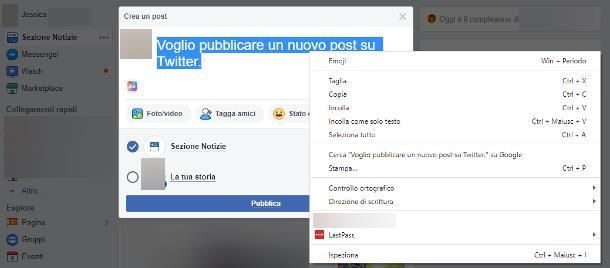
Se preferisci copiare lo stesso post sia su Facebook che su Twitter, evitando così di riscriverlo più di una volta, non devi fare altro che avviare la composizione dello stesso sul primo social network, copiarne il testo e incollarlo sul secondo.
Questo approccio, però, ha due limitazioni importanti: in primo luogo, i contenuti del post di Facebook diversi da testo e link (ad es. le immagini) devono essere inseriti manualmente su Twitter; in secondo luogo, il testo deve seguire le limitazioni di pubblicazione del social network “cinguettante” (non essere più lungo di 280 caratteri).
Chiarito questo aspetto fondamentale, ecco come fare per copiare il testo di un post di Facebook e incollarlo su Twitter.
- Smartphone e tablet – apri l’app di Facebook, avvia la composizione di un nuovo post e digita il contenuto che intendi pubblicare, come faresti di solito. Prima ancora di procedere con la pubblicazione, effettua un tap prolungato su un punto qualsiasi del box di testo, scegli la voce Seleziona tutto dal menu visualizzato a schermo (se non la trovi, premi prima il pulsante […]) e tocca, in seguito, la voce Copia. Fatto ciò, pubblica il post su Facebook, quindi avvia l’app di Twitter e tocca sul pulsante per creare un nuovo tweet. Infine, effettua un tap prolungato nel box di testo e seleziona la voce Incolla dal menu che ti viene proposto.
- PC – collegati al sito Internet di Facebook e, dopo aver effettuato l’accesso, avvia la composizione di un nuovo post e digitalo nell’apposita casella di testo. Quando hai finito, utilizza il mouse per selezionare tutto il testo, fai clic destro sulla selezione effettuata e poi sulla voce Copia annessa al menu contestuale proposto. Dopo aver pubblicato il post su Facebook, collegati a Twitter, entra nel tuo profilo e clicca sul pulsante per scrivere un nuovo tweet. Infine, fai clic destro sull’area di testo visualizzata a schermo e poi sulla voce Incolla situata nel menu visualizzato a schermo.
Per concludere, provvedi, se necessario, a completare il tweet con i contenuti aggiuntivi (ad es. le immagini) e, quando hai finito, pubblicalo come faresti abitualmente. Se ti servono maggiori dettagli su come fare copia-e-incolla, leggi il mio tutorial sull’argomento.
Pubblicare il link diretto
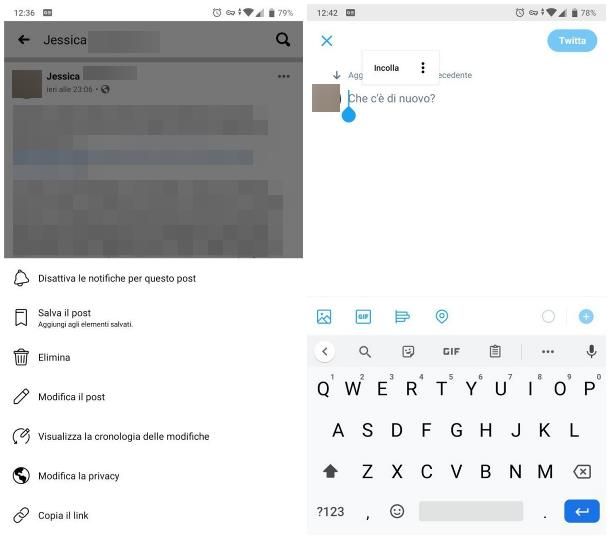
In alternativa, puoi twittare il link diretto al post di Facebook da te realizzato: in tal modo, i tuoi follower di Twitter visualizzeranno un collegamento che, se seguito, conduce alla pagina Facebook contenente il post in questione.
Sappi però che, a meno che la privacy del post di Facebook non venga impostata su Tutti (qui ti ho spiegato come fare), i potenziali visualizzatori dovranno necessariamente effettuare l’accesso al proprio profilo Facebook e saranno in grado di vedere il post soltanto se le impostazioni sulla privacy definite in fase di creazione lo consentiranno.
Fatta questa doverosa precisazione, lascia che ti spieghi come twittare il link diretto al post di Facebook di tuo interesse.
- Smartphone e tablet Android – dopo aver creato e pubblicato il post nell’app di Facebook, visualizzalo, fai tap sull’icona (…) collocata in alto a destra e seleziona la voce Copia il link dal menu visualizzato sul display. Ora, apri l’app di Twitter, tocca il pulsante per la composizione di un nuovo tweet, effettua un tap prolungato nel campo di testo visualizzato a schermo e seleziona la voce Incolla dal menu visualizzato a schermo. Per concludere, twitta il link appena incollato.
- Smartphone e tablet iOS/iPadOS – al momento in cui ti scrivo questa guida, l’app di Facebook per iPhone e iPad non consente di copiare il link diretto di uno specifico post. Puoi ovviare però al problema mediante il sito mobile di Facebook: avvalendoti del browser che sei solito usare (ad es. Safari), collegati al social network (se vuoi digitarlo manualmente, il link è m.facebook.com) e, dopo aver effettuato l’accesso, segui gli stessi passaggi visti per Android.
- PC – dopo aver pubblicato il tuo post su Facebook, individualo, fai clic destro sulla voce che ne identifica data e ora (ad es. X h oppure Ieri alle XX:YY) e seleziona la voce Copia indirizzo link dal menu che ti viene proposto. Per concludere, collegati a Twitter, clicca sul pulsante per pubblicare un nuovo tweet, fai clic destro sul campo di testo che compare su schermo e seleziona la voce Incolla dal menu contestuale visualizzato e twitta il post così composto.
Per saperne di più, consulta pure le mie guide su come copiare un link dal cellulare e come copiare un link dal PC.

Autore
Salvatore Aranzulla
Salvatore Aranzulla è il blogger e divulgatore informatico più letto in Italia. Noto per aver scoperto delle vulnerabilità nei siti di Google e Microsoft. Collabora con riviste di informatica e cura la rubrica tecnologica del quotidiano Il Messaggero. È il fondatore di Aranzulla.it, uno dei trenta siti più visitati d'Italia, nel quale risponde con semplicità a migliaia di dubbi di tipo informatico. Ha pubblicato per Mondadori e Mondadori Informatica.






